Как включить мой iPhone
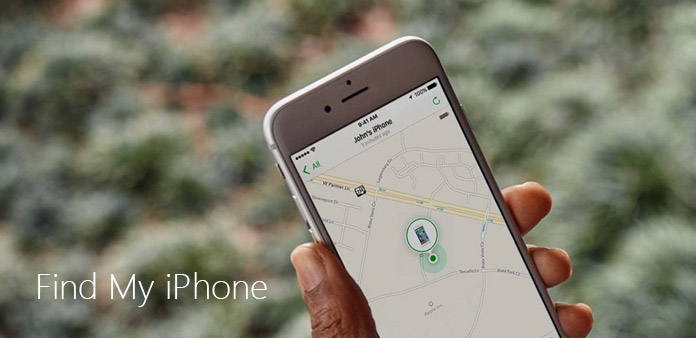
Для большинства пользователей iPhone Find My iPhone - полезная функция, которая может помочь вам дистанционно отслеживать потерянные, украденные или неуместные устройства Apple. Это не только поможет вам найти ваши устройства, но и поможет вам восстановить ваши важные данные на ваших устройствах. Но знаете ли вы, как включить Find My iPhone? К счастью, мы вводим некоторые способы включения функции. Просто ознакомьтесь с решениями в деталях из статьи.
Часть 1: что такое мой iPhone?
Find My iPhone является важной частью службы iCloud от Apple, которая помогает вам найти устройства iOS, такие как iPhone, iPad. Когда вы потеряли свое устройство и включили Find My iPhone, вам разрешено находить устройство iOS на карте, отображать сообщение или воспроизводить звук, чтобы помочь вам найти ваше устройство, даже установить пароль для блокировки вашего устройства удаленно и сохранить его в безопасности , Более того, если вам не удается найти устройство iOS, даже если вы попробуете все способы, Find My iPhone может активировать удаленное удаление, чтобы восстановить заводские настройки вашего устройства и защитить вашу конфиденциальность.
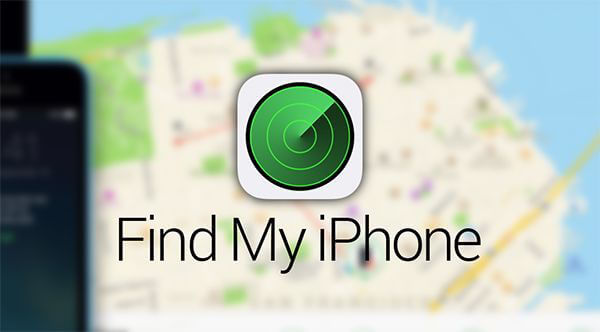
Часть 2: как настроить мой iPhone
Найти мой iPhone действительно необходим для пользователей iPhone или iPad, поскольку он может потенциально помочь вам избавиться от плохого, если ваши устройства будут потеряны или украдены. Несомненно, каждый пользователь должен знать, как включить Find My iPhone. Если вы не знаете об этом или еще не настроили его, вы можете выполнить следующие шаги, чтобы включить его. Для начала вам нужна учетная запись iCloud.
Шаг 1: Откройте свой iPhone или iPad и найдите «Настройки» на главном экране.
Шаг 2: Нажмите «Настройки», а затем нажмите значок Apple, который находится вверху. Затем нажмите «iCloud».
Шаг 3: Теперь вы можете прокрутить вниз, чтобы найти значок и нажать «Найти мой iPhone».
Шаг 4: Просто нажмите переключатель, чтобы включить Find My iPhone.
Примечание: Различные версии ваших устройств могут иметь разные интерфейсы. В некоторых версиях iOS появится второй слайдер и попросите «Отправить последнее местоположение». Этот параметр отправляет последнее известное местоположение вашего устройства в Apple, где он собирается разрядиться. Поскольку для включения Find My iPhone требуется питание, и он не может работать, когда ваши устройства не имеют заряда аккумулятора. Кроме того, вы можете получить сообщение, подтверждающее, что вы понимаете, что включение Find My iPhone включает GPS-отслеживание ваших устройств. Вам нужно включить GPS, чтобы вы могли включить Find My iPhone. Если вас беспокоит конфиденциальность, вы можете найти дополнительную информацию в Интернете ..
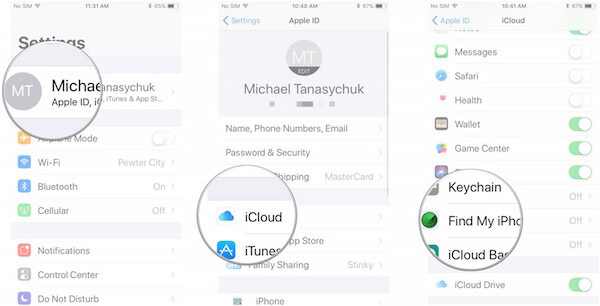
Часть 3: как включить мой iPhone в Интернете
Если у вас есть компьютер, вам очень удобно включить Find My iPhone и отслеживать потерянный iPhone, iPad или другое устройство Apple через iCloud.com. Вот подробные шаги для вас.
Шаг 1: Откройте ваш компьютер, а затем найдите iCloud.com в любом веб-браузере.
Шаг 2: Когда вы находитесь в окне iCloud.com, вам нужно войти в свою учетную запись iCloud.
Шаг 3: Теперь вам разрешено найти «Найти iPhone» в главном меню, а затем нажать на него, чтобы начать включение Find My iPhone.
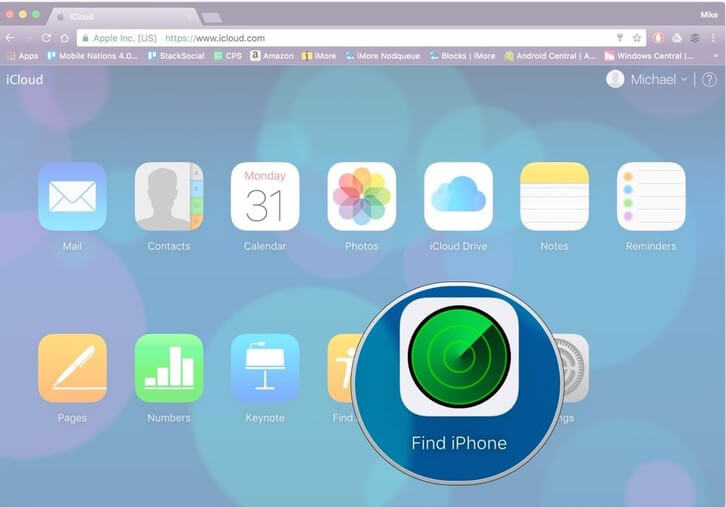
Шаг 4: После того, как вы нажмете «Найти iPhone», вы должны ввести свой идентификатор Apple и пароль для входа в систему, если это будет предложено. Убедитесь, что ваш идентификатор и пароль Apple верны.
Шаг 5: Теперь вы должны нажать «Все устройства», который находится в верхней части окна и зеленый. Так же, как картина, которую мы показываем вам.
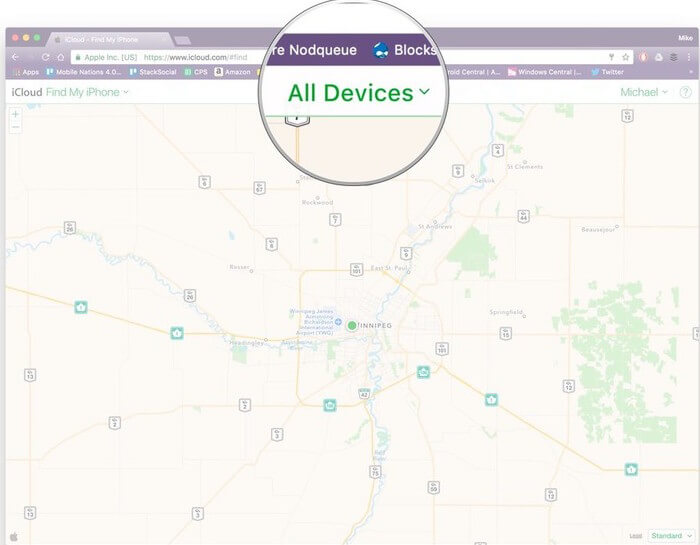
Шаг 6: Когда вы это сделаете, пришло время щелкнуть имя устройства, которое вы хотите отслеживать.
Шаг 7: Когда вы видите карту, вы можете увеличивать и уменьшать масштаб карты, чтобы более тщательно и осторожно находить ваши устройства. Вы также можете выбрать один из режимов, перечисленных в правой части. И здесь мы приводим объяснение того, что каждый может сделать:
Воспроизведение звука: Этот режим может воспроизводить звуковой сигнал, даже если ваши устройства находятся в режиме вибрации или тишины. Это лучший выбор для вас, когда ваш iPhone или iPad пропали без вести вокруг вашей комнаты или дома. Это должен быть отличный способ, чтобы вы могли найти iPhone.
Потерянный режим: При использовании этой опции вам необходимо ввести номер телефона. Номер телефона, который вы ввели, отобразится на экране вашего потерянного устройства. Чтобы кто-то, кто нашел ваше устройство, мог позвонить этому номеру, чтобы связаться с вами. Между тем, звуковой сигнал также будет воспроизводиться, чтобы привлечь внимание к устройству.
Стирание: Этот параметр поможет вам удалить все данные на вашем iPhone или iPad. Если вы не думаете, что можете восстановить свое устройство, или вы боитесь безопасности ваших личных данных, вы можете удаленно удалять все вещи на своем устройстве с помощью режима Erase, чтобы вы могли защитить свою личную информацию.
Часть 4: как включить мой iPhone на iPhone и iPad
Кроме включения Find My iPhone в Интернете через iCloud.com, вы также можете включить Find My iPhone на iPhone и iPad. Вы можете отслеживать любое устройство, связанное с вашей учетной записью iCloud, со следующими шагами, которые мы перечисляем для вас.
Шаг 1: Откройте приложение «Найти iPhone» с вашего iPhone, iPad или другого устройства. Здесь мы берем iPhone, например.
Шаг 2: Затем войдите в систему с учетной записью iCloud.
Шаг 3: Нажмите на имя устройства, которое вы хотите отслеживать.

Шаг 4: В нижней части вашего интерфейса есть действие. Нажмите на нее, и вот три варианта, которые вы можете выбрать так же, как три варианта, которые вы включили «Найти мой iPhone» в Интернете через iCloud.com.
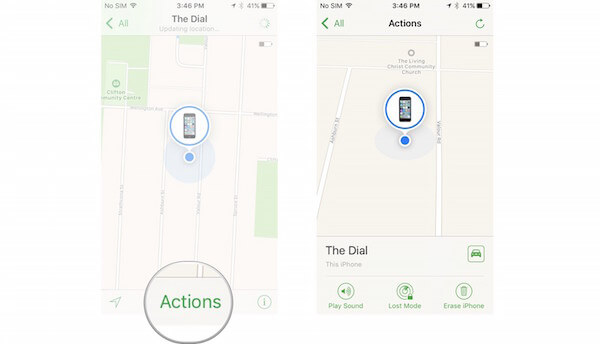
Заключение
В этой статье мы рекомендуем вам несколько способов научить вас, как включить Find My iPhone. Прежде всего, вам нужно знать, что четко определяет мой iPhone, и как настроить его на своих устройствах. Более того, вы можете включить Find My iPhone в Интернете или на вашем iPhone или iPad. Если вам нравится эта статья, просто поделитесь ею со своими друзьями.







